目录
一、安装VS2019
按照正常安装即可
二、下载opencv4.5.5
链接:https://pan.baidu.com/s/1aBgz4HVbCS7jAhXTWfUY4w?
提取码:wck9?
三、配置环境
1、将下载好的opencv4.5.5解压到新的文件夹中
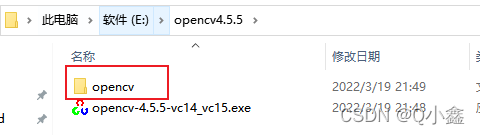
?2、将三个.dll文件复制到C盘的System32里面
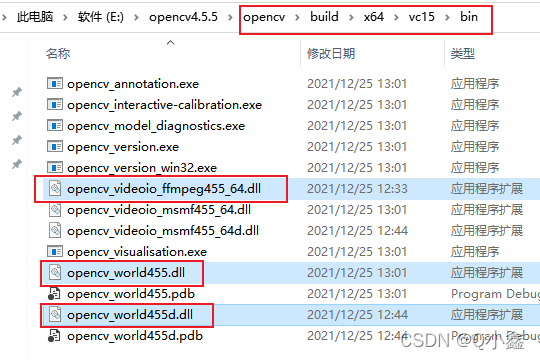

3、开始配置VS2019
①打开属性管理器

?②设置属性表
设置64位
![]()
添加新项目属性表

?设置包含目录和库目录
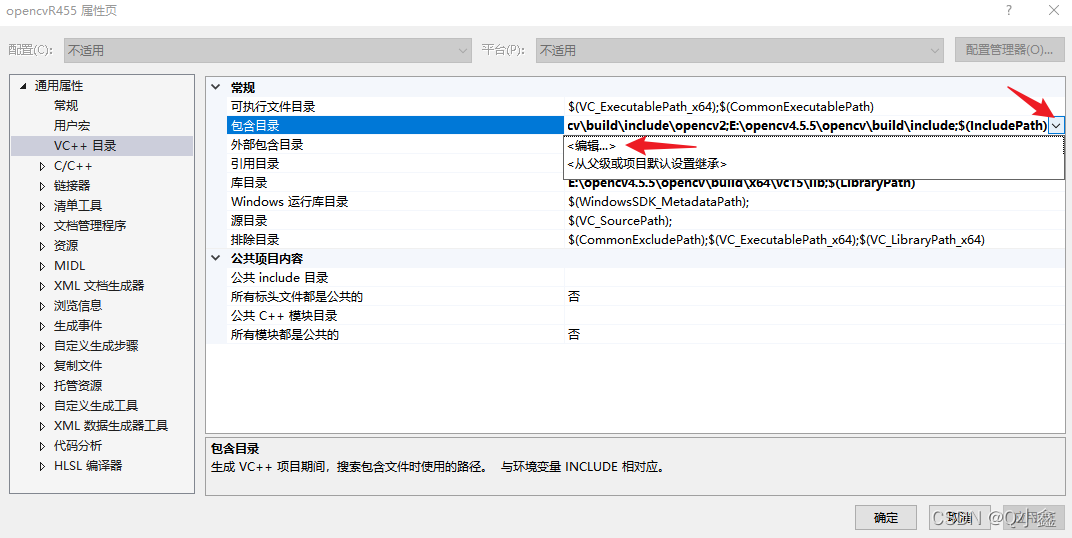
?添加包含目录的两个路径

添加库目录的路径
?
?设置链接器->输入

?
?opencv_world455.lib 这个是 Release版本
如果设置debug就选择下面的版本?

4、设置环境变量
5、开始测试
①添加main.cpp文件

?②编写测试代码
#include <opencv2\opencv.hpp>
#include <iostream>
using namespace cv;
using namespace std;
int main(int argc,char** argv)
{
Mat img = imread("C:\\Users\\Administrator\\Desktop\\1.jpg",0);
imshow("input", img);
waitKey(0);
destroyAllWindows();
return 0;
}
